Ремикс создается из одной или нескольких песен, где видоизменяются части композиции или заменяются определенные инструменты. Такая процедура чаще всего производится через специальные цифровые электронные станции. Однако на замену им могут прийти и онлайн-сервисы, функциональность которых хоть и значительно отличается от софта, но позволяет в полной мере сделать ремикс. Сегодня мы хотим поговорить о двух таких сайтах и показать детальную пошаговую инструкцию по созданию трека.
Создаем ремикс онлайн
Для создания ремикса важно, чтобы используемый редактор поддерживал нарезку, соединение, перемещение треков и наложение соответствующих эффектов для дорожек. Данные функции можно назвать основными. Рассмотренные сегодня интернет-ресурсы позволяют осуществить все эти процессы.
Читайте также:
Запись песни онлайн
Делаем ремикс в FL Studio
Как создать музыку на компьютере с помощью FL Studio
Способ 1: Soundation
Soundation — сайт для полного музыкального продюсирования без ограничений. Разработчики бесплатно предоставляют все свои функции, библиотеки треков и инструментов. Однако присутствует и премиум-аккаунт, после покупки которого вы получаете расширенную версию профессиональных музыкальных директорий. Создание ремикса на этом сервисе происходит так:
- Откройте главную страницу Soundation и нажмите на кнопку «Get Soundation free», чтобы перейти к процедуре создания нового профиля.
- Зарегистрируйтесь, заполнив соответствующую форму, или войдите при помощи аккаунта Google либо Facebook.
- После авторизации вы будете снова перемещены на главную страницу. Теперь воспользуйтесь расположенной на панели сверху кнопкой «Studio».
- Редактор будет загружаться определенное количество времени, а скорость зависит от мощности вашего компьютера.
- После загрузки вам будет предложена работа в стандартном, практически чистом проекте. В него только добавлено некоторое количество дорожек как пустых, так и с применением определенных эффектов. Добавить новый канал можно, щелкнув на «Add channel» и выбрав подходящий вариант.
- Если вы хотите работать со своей композицией, ее нужно предварительно загрузить. Для этого используйте «Import Audio File», что располагается во всплывающем меню «File».
- В окне «Открытие» найдите необходимые треки и загрузите их.
- Давайте приступим к процедуре обрезки. Для этого вам понадобится инструмент «Cut», который имеет значок в форме ножниц.
- Активировав его, вы можете создать отдельные линии на определенном участке трека, они и будут обозначать границы куска дорожки.
- Далее выберите функцию для перемещения и с зажатой левой кнопкой мыши передвиньте части песни в нужные места.
- Добавьте один или несколько эффектов на каналы, если это требуется.
- Просто отыщите в списке понравившийся фильтр или эффект и щелкните на нем ЛКМ. Здесь присутствуют основные наложения, которые идеально подойдут во время работы с проектом.
- Откроется отдельное окно для редактирования эффекта. В большинстве случаев оно происходит путем настройки «крутилок».
- Элементы управления воспроизведением находятся на панели снизу. Там же есть и кнопка «Record», если вы хотите добавить вокал или звук, записанный с микрофона.
- Обратите внимание на встроенную библиотеку композиций, ван шотов и MIDI. Воспользуйтесь вкладкой «Library», чтобы отыскать подходящий звук и переместить его на необходимый канал.
- Дважды щелкните ЛКМ на дорожке MIDI, чтобы открыть функцию редактирования, он же Piano Roll.
- В нем вам доступно изменение нотного рисунка и другое редактирование нот. Задействуйте виртуальную клавиатуру, если хотите самостоятельно наиграть мелодию.
- Чтобы сохранить проект для последующей работы с ним, откройте всплывающее меню «File» и выберите пункт «Save».
- Задайте название и произведите сохранение.
- Через это же всплывающее меню происходит экспорт в виде музыкального файла формата WAV.
- Настроек экспорта нет, поэтому сразу после завершения обработки файл будет скачан на компьютер.

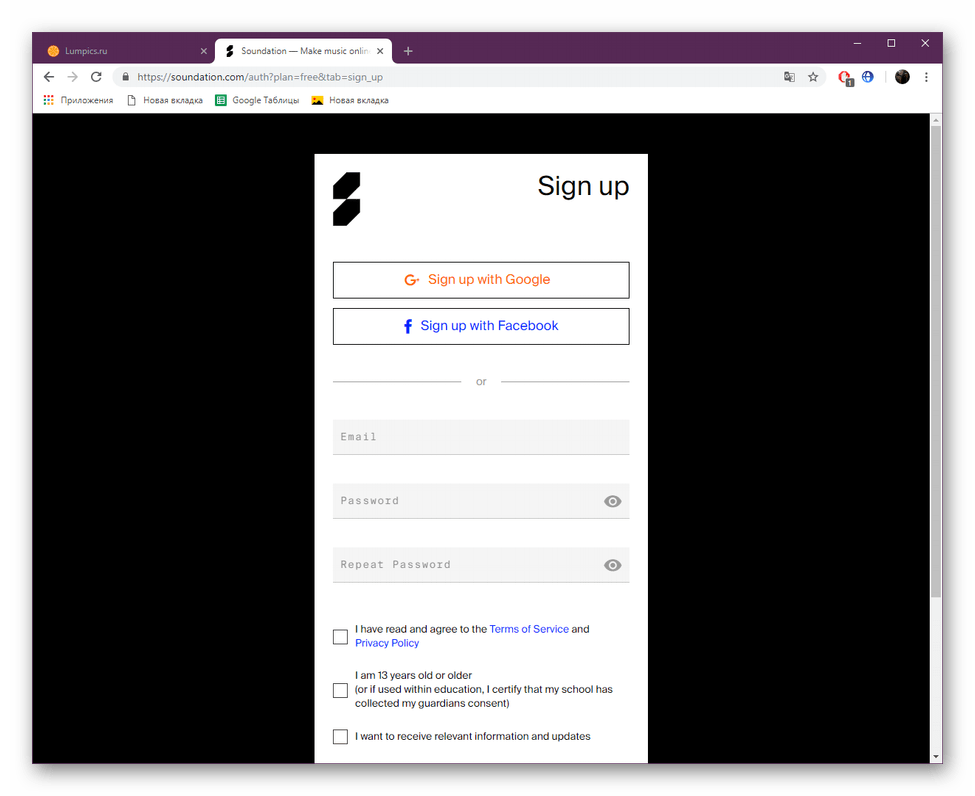
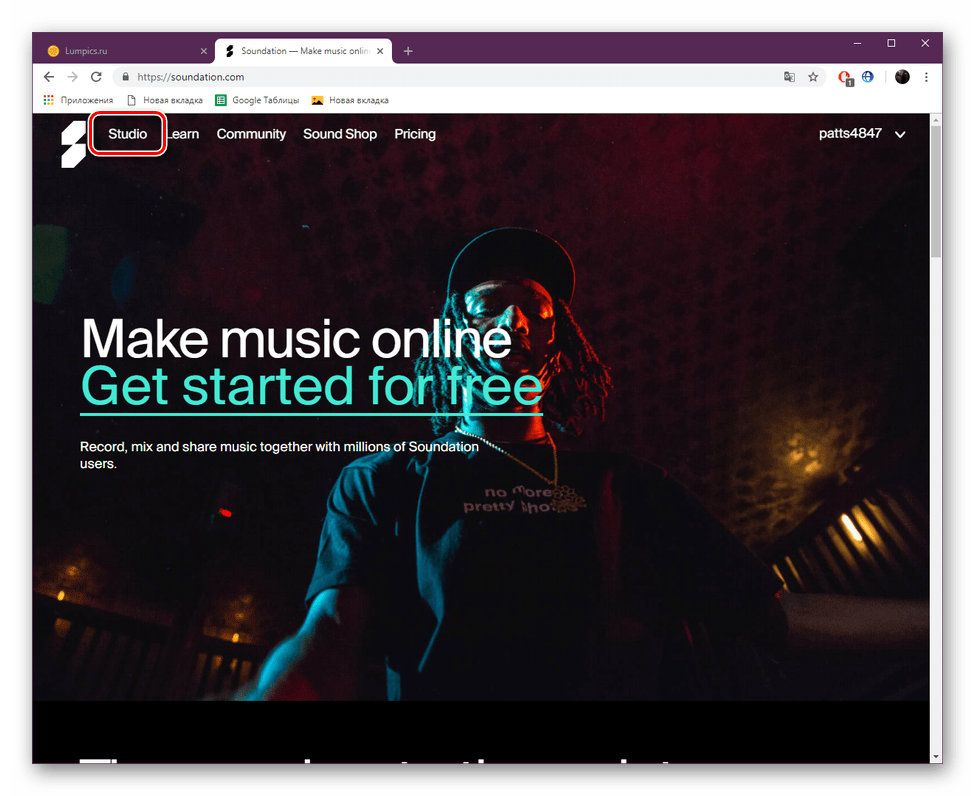
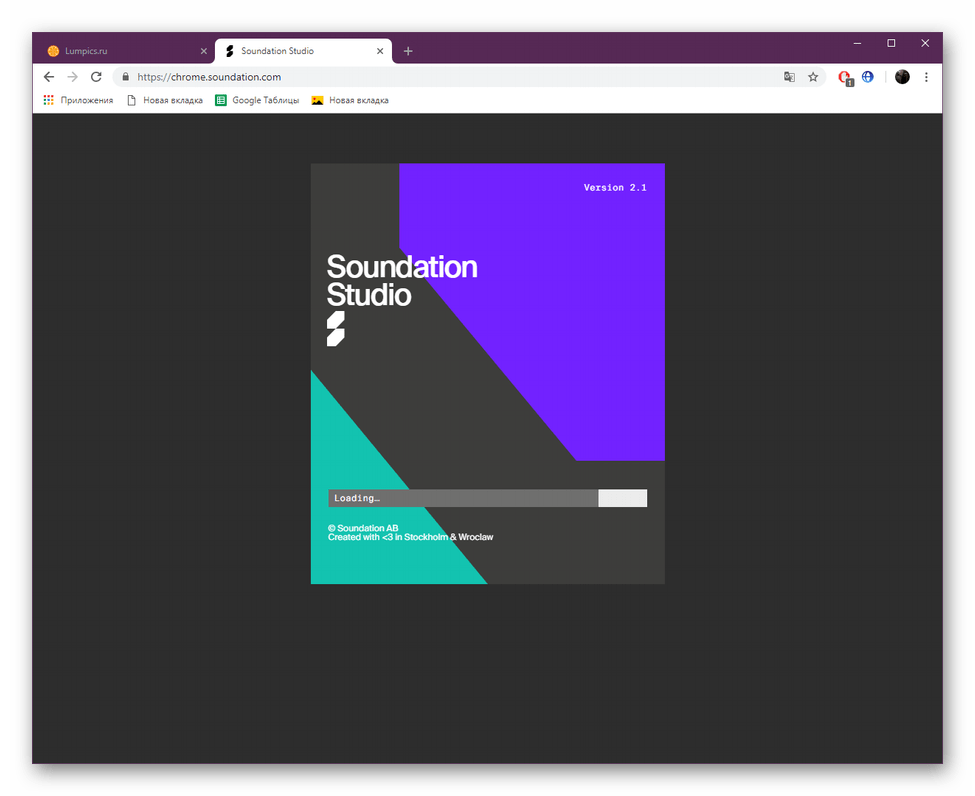
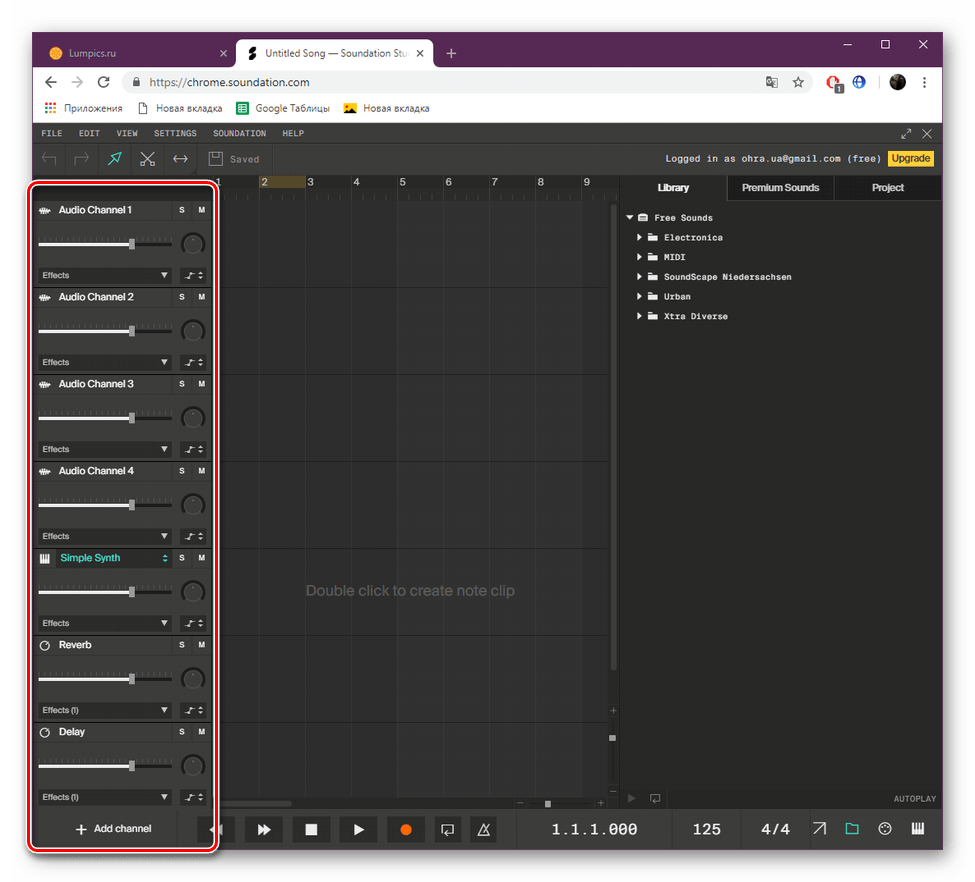
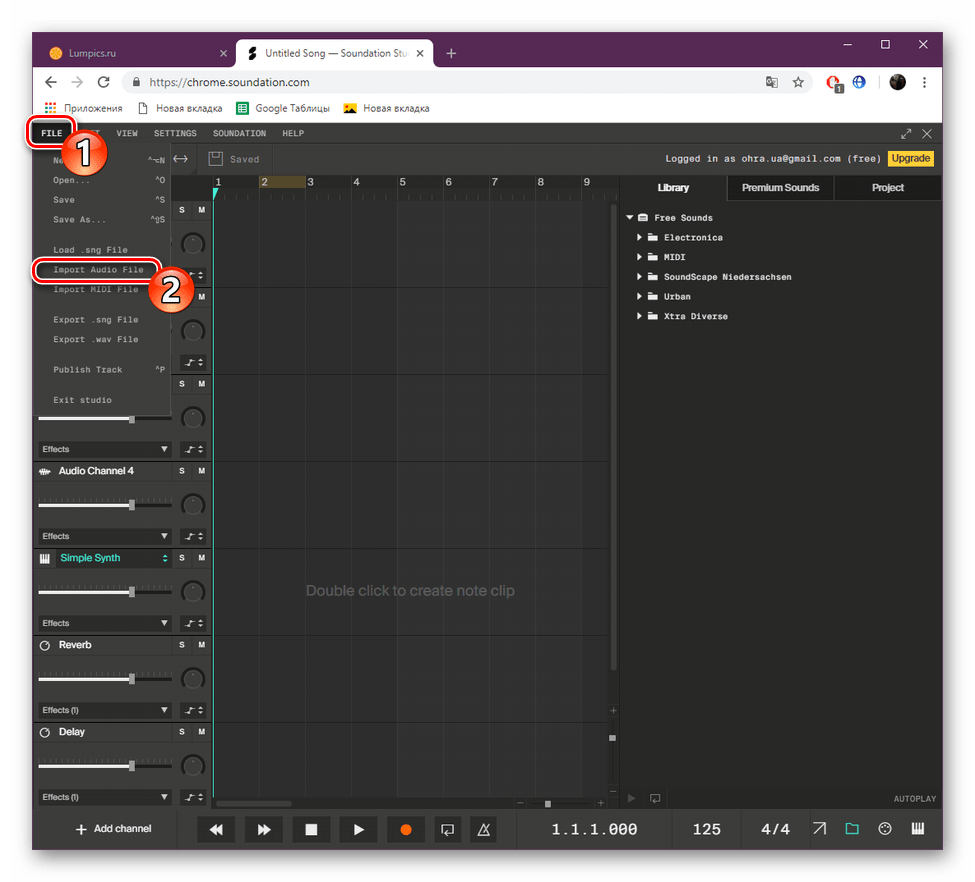
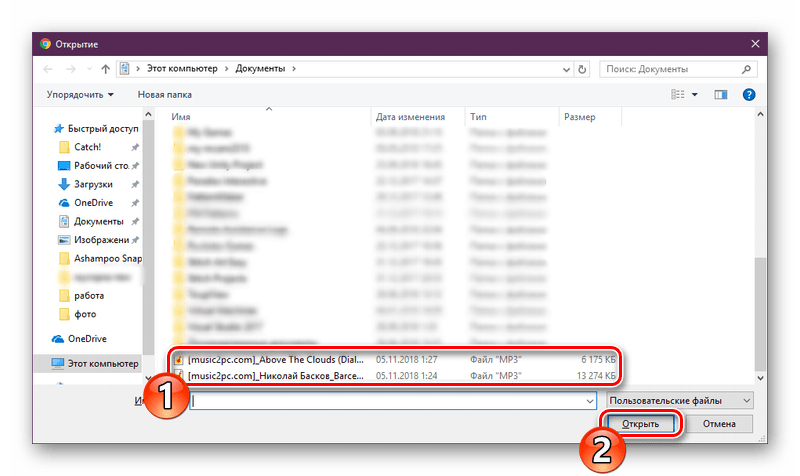

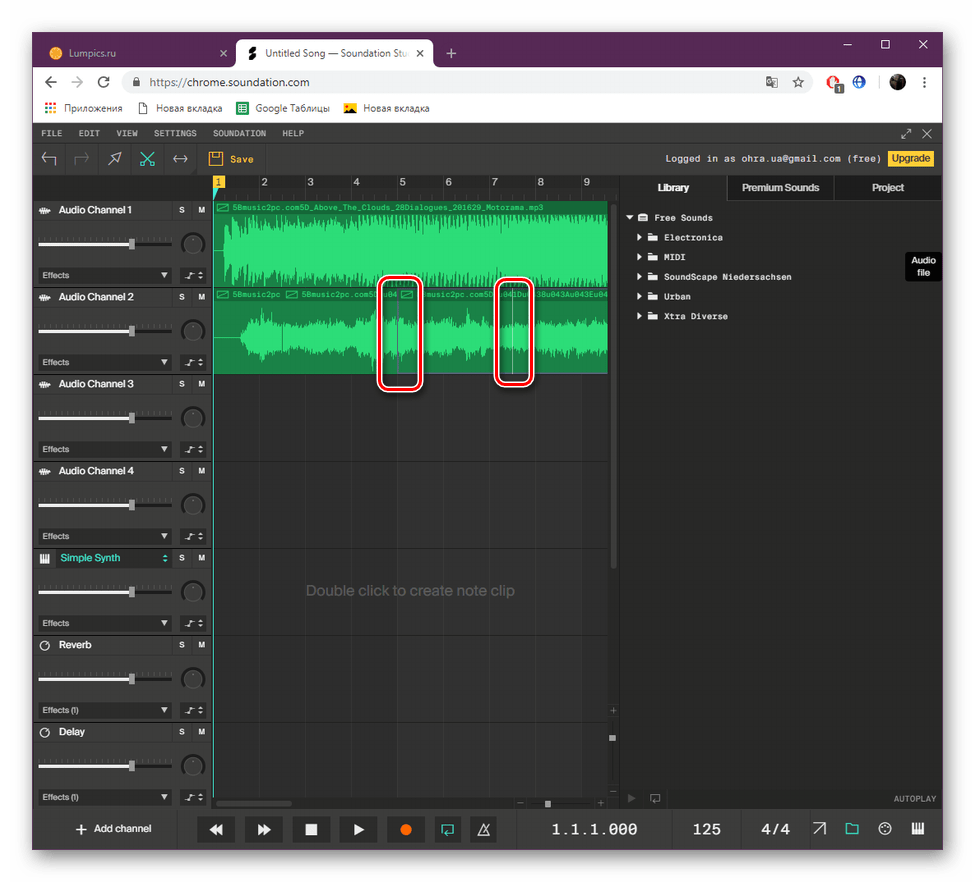
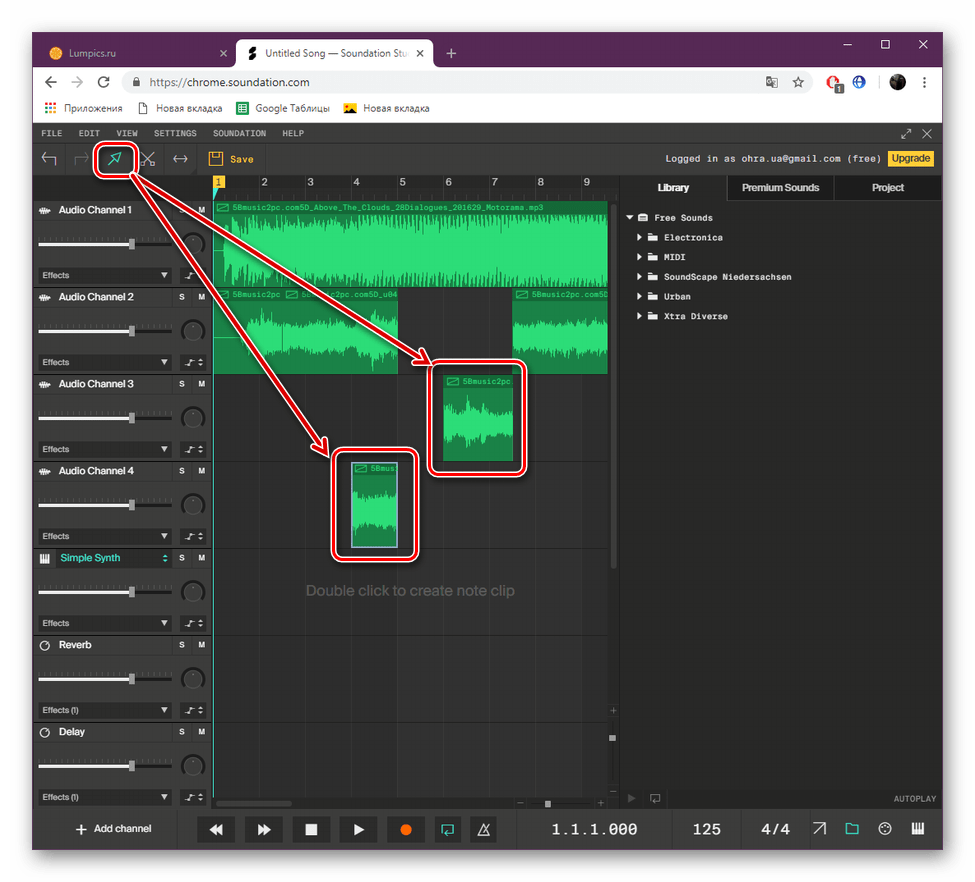

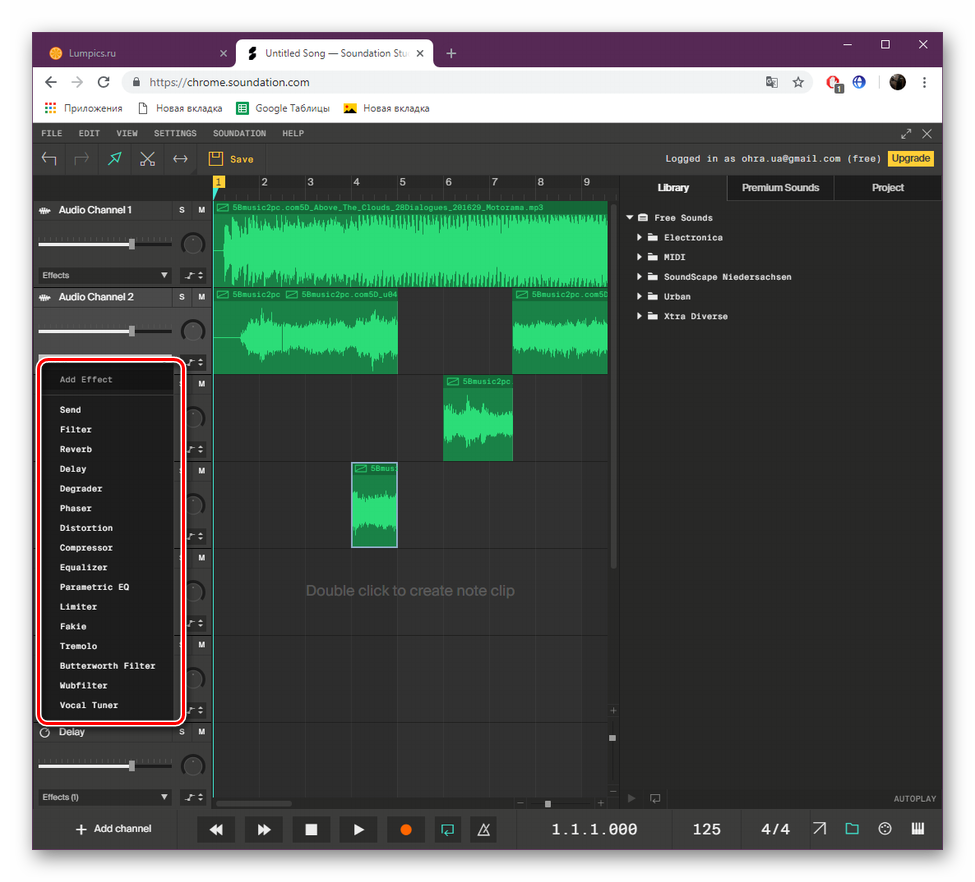
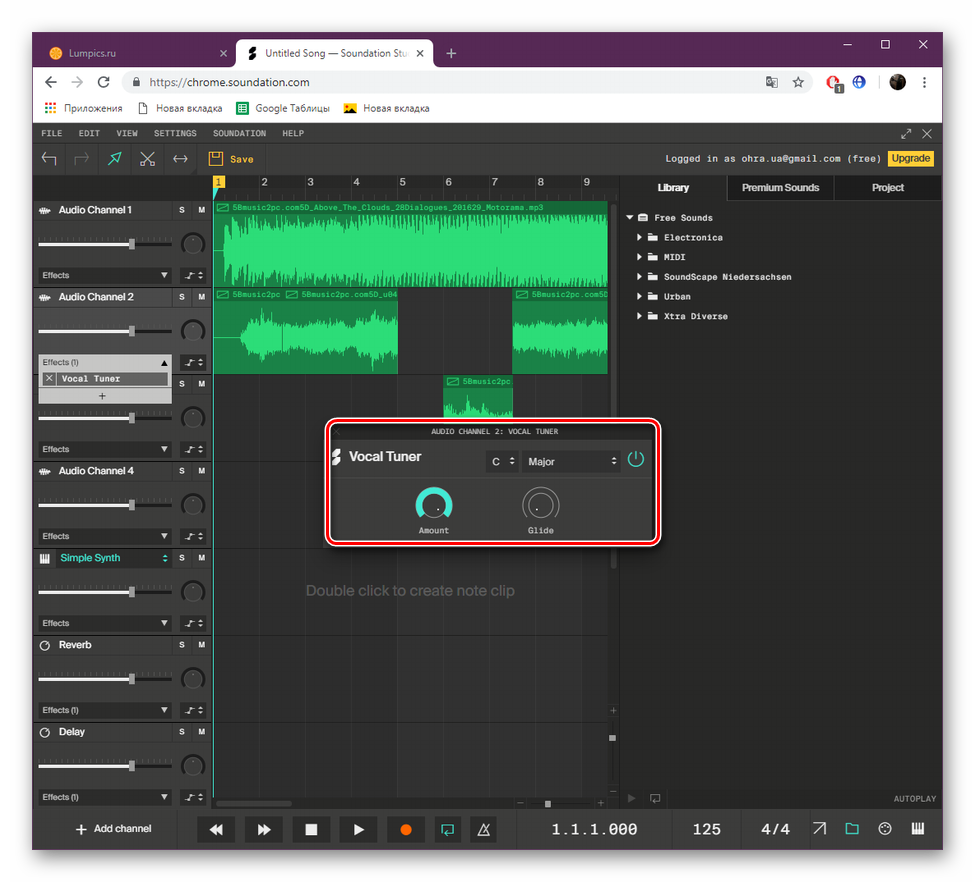
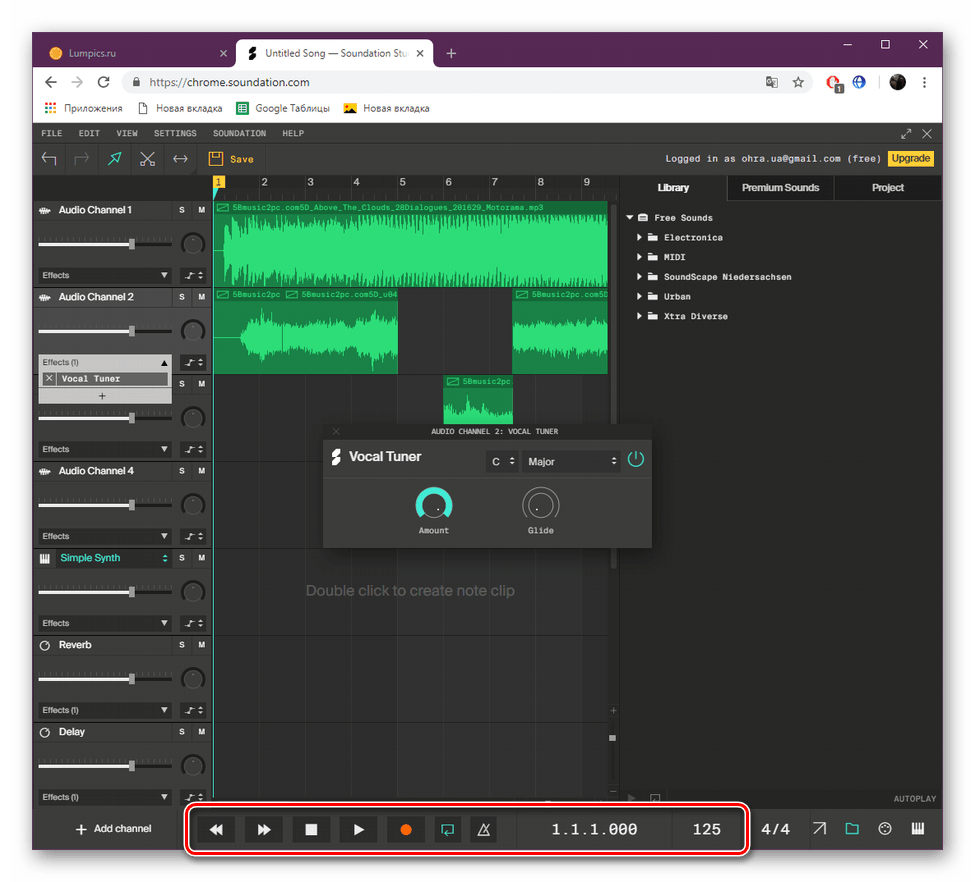
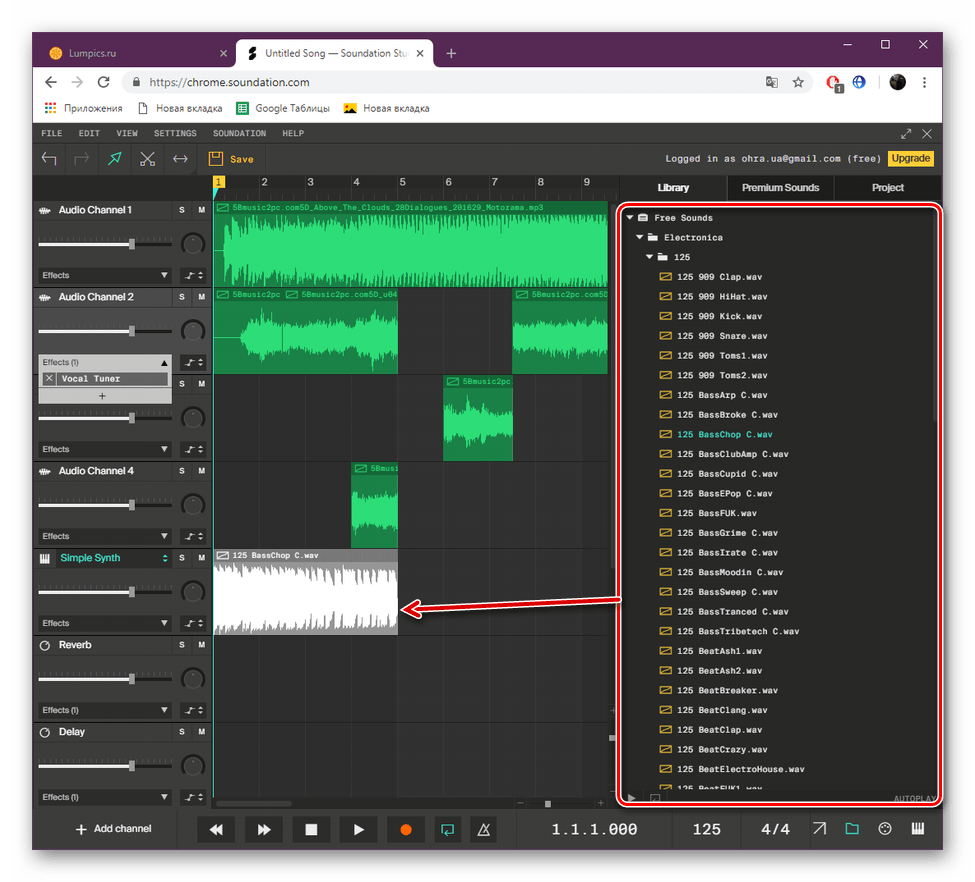
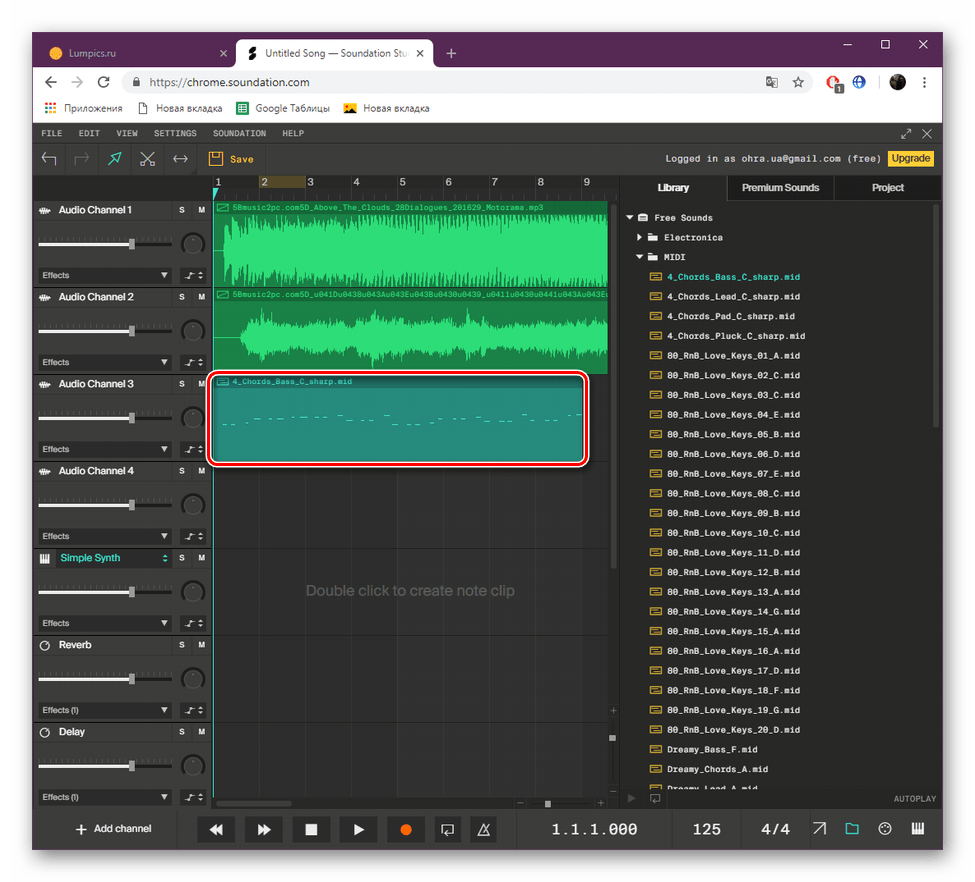

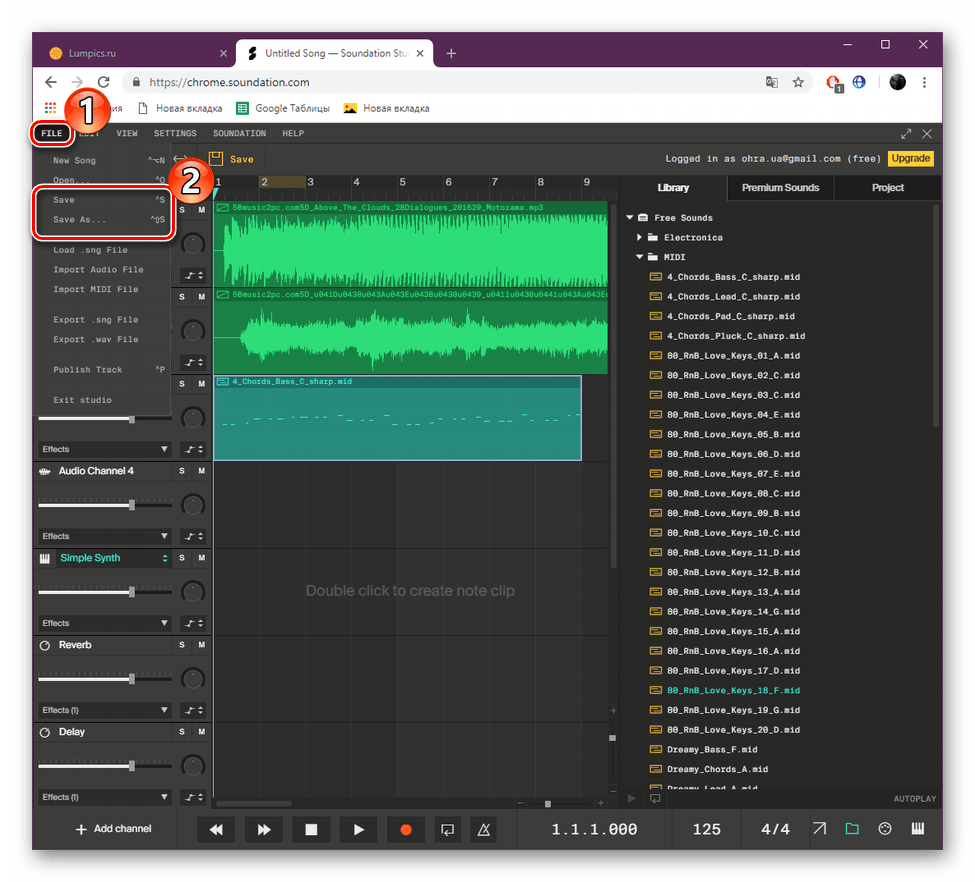

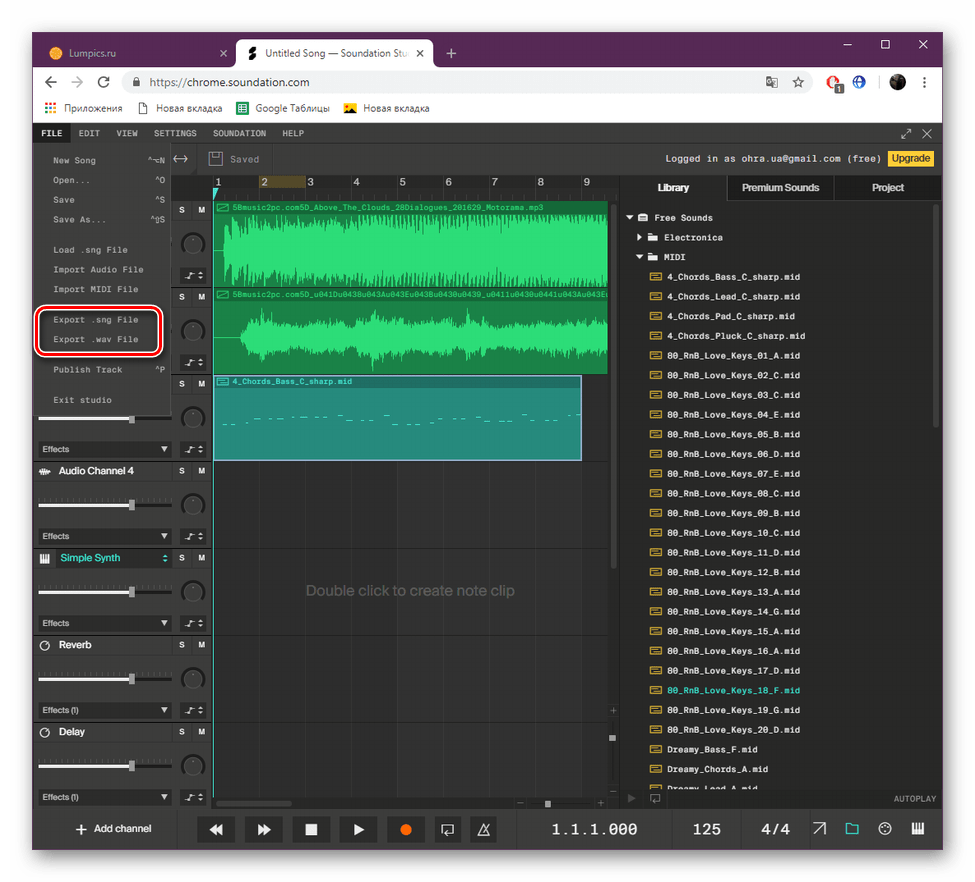
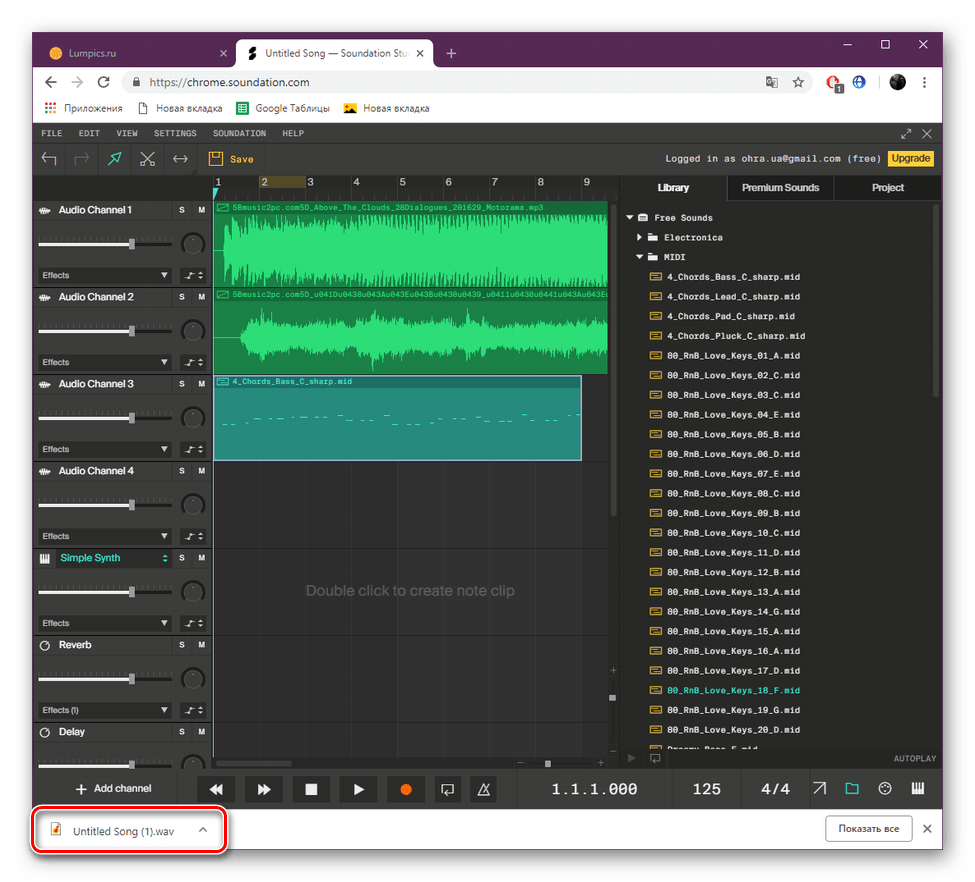
Как видите, Soundation не многим отличается от профессиональных программ для работы с подобными проектами, разве что функциональность его немного ограничена из-за невозможности полноценной реализации в браузере. Поэтому мы можем смело рекомендовать данный веб-ресурс для создания ремикса.
Способ 2: LoopLabs
Следующим на очереди выступит сайт под названием LoopLabs. Разработчики позиционируют его как браузерную альтернативу полноценным музыкальным студиям. Кроме этого акцент данного интернет-сервиса сделан на том, чтобы его пользователи могли публиковать свои проекты и делиться ими. Взаимодействие с инструментами в редакторе осуществляется так:
- Перейдите на LoopLabs, кликнув на указанную выше ссылку, а затем пройдите процедуру регистрации.
- После входа в аккаунт приступайте к работе в студии.
- Вам доступно начало с чистого листа или загрузка ремикса случайного трека.
- Стоит отметить, что свои песни загружать нельзя, можно только записать звук через микрофон. Треки и MIDI добавляются через встроенную бесплатную библиотеку.
- На рабочей области расположились все каналы, присутствует простой инструмент навигации и панель воспроизведения.
- Вам нужно активировать один из треков, чтобы растянуть его, обрезать или переместить.
- Нажмите на кнопку «FX», чтобы открыть все эффекты и фильтры. Активируйте один из них и настройте при помощи специального меню.
- «Volume» отвечает за редактирование параметров громкости на протяжении всей продолжительности дорожки.
- Выделите один из отрезков и щелкните на «Sample Editor», чтобы перейти в него.
- Здесь вам предлагают изменить темп песни, добавить или понизить скорость и перевернуть ее для воспроизведения в обратном порядке.
- По завершении редактирования проекта его можно сохранить.
- Кроме этого делитесь им в социальных сетях, оставляя прямую ссылку.
- Настройка публикации не займет много времени. Заполните необходимые строки и щелкните на «Publish». После этого трек смогут прослушать все участники сайта.
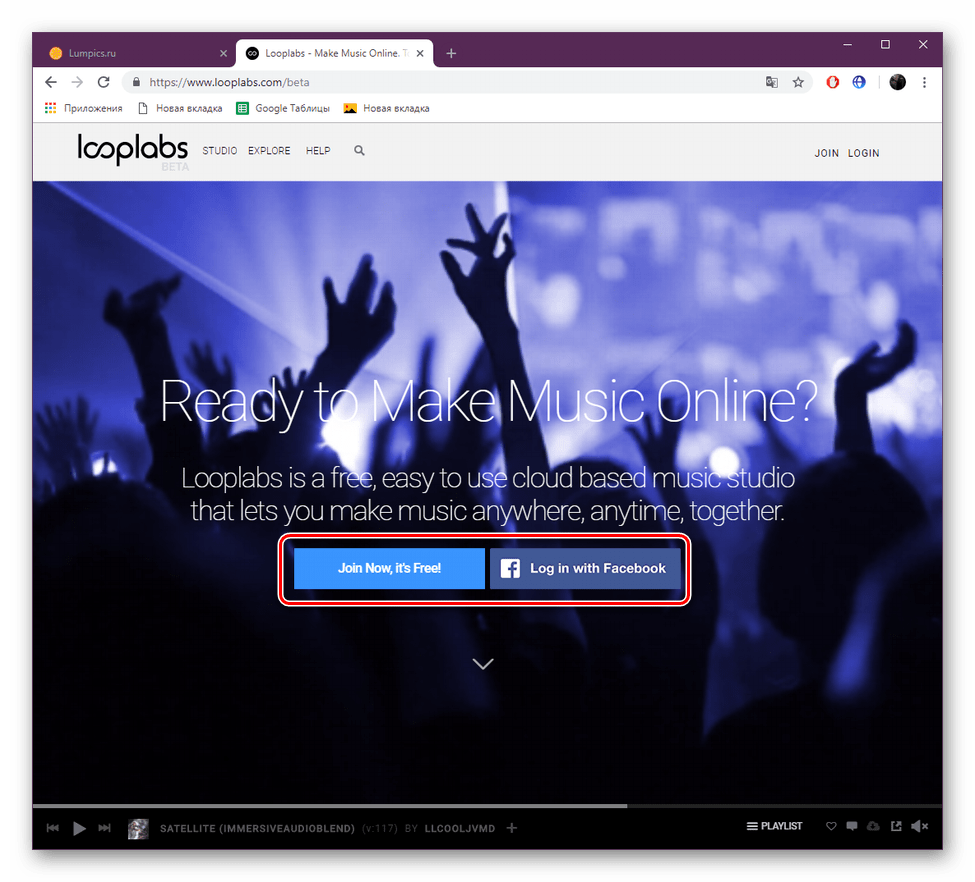

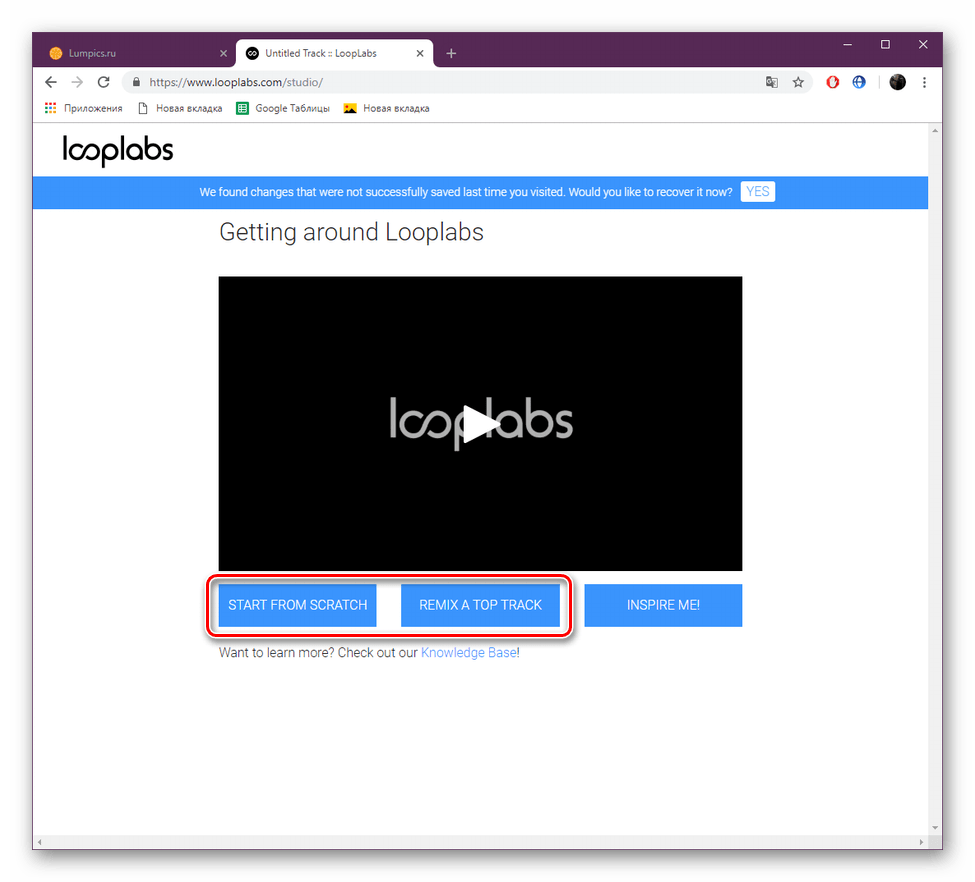

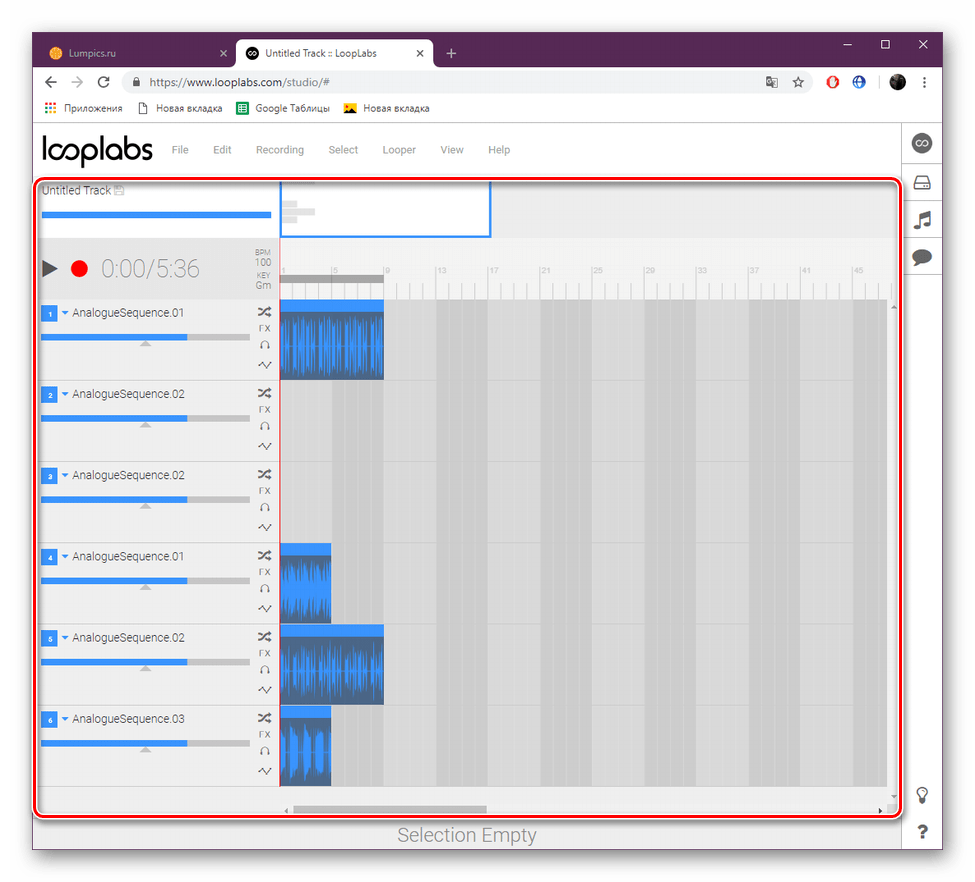
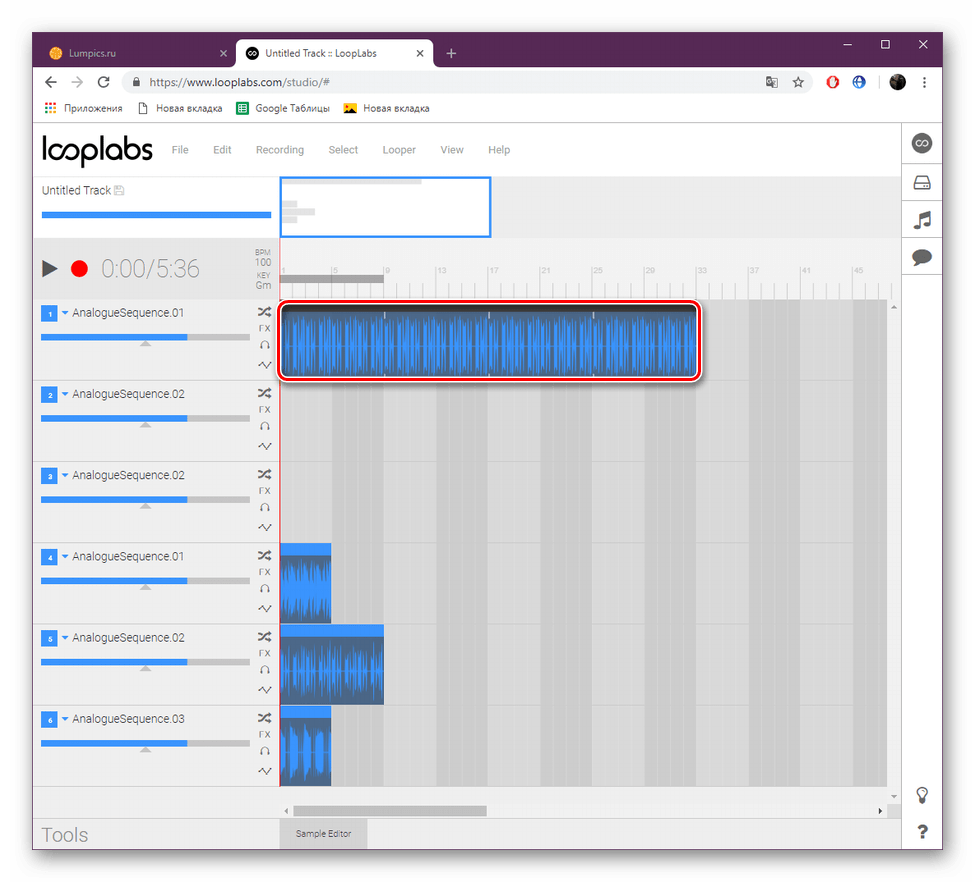
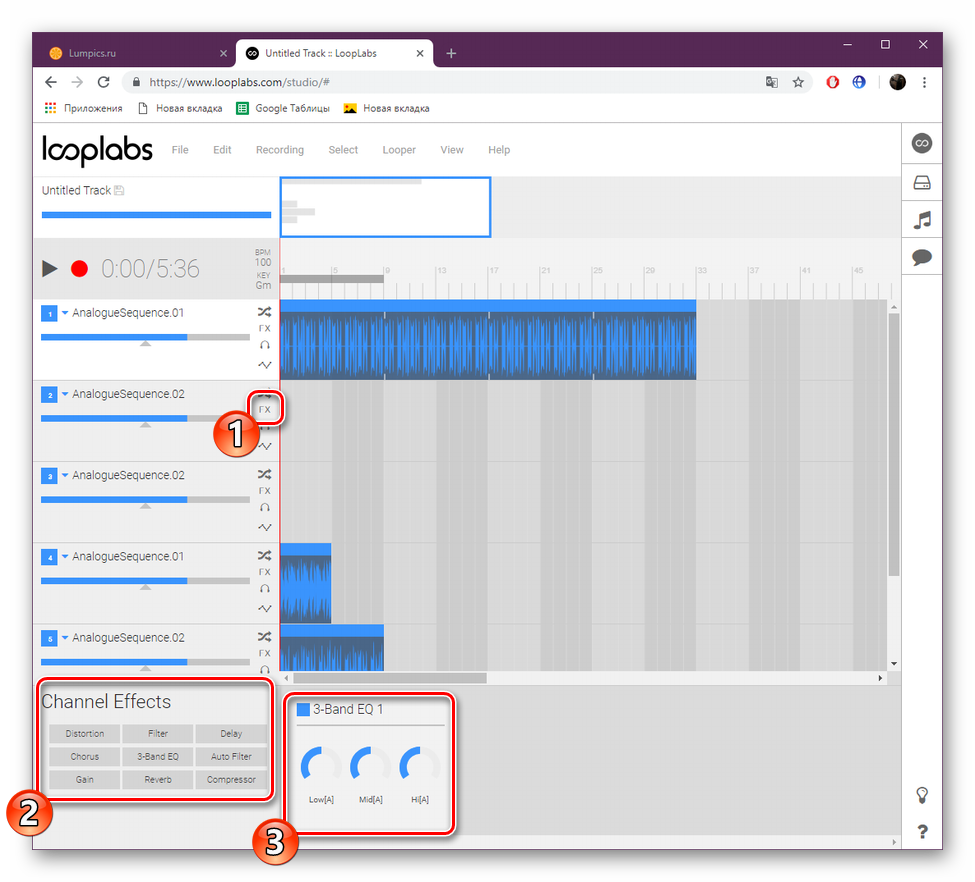
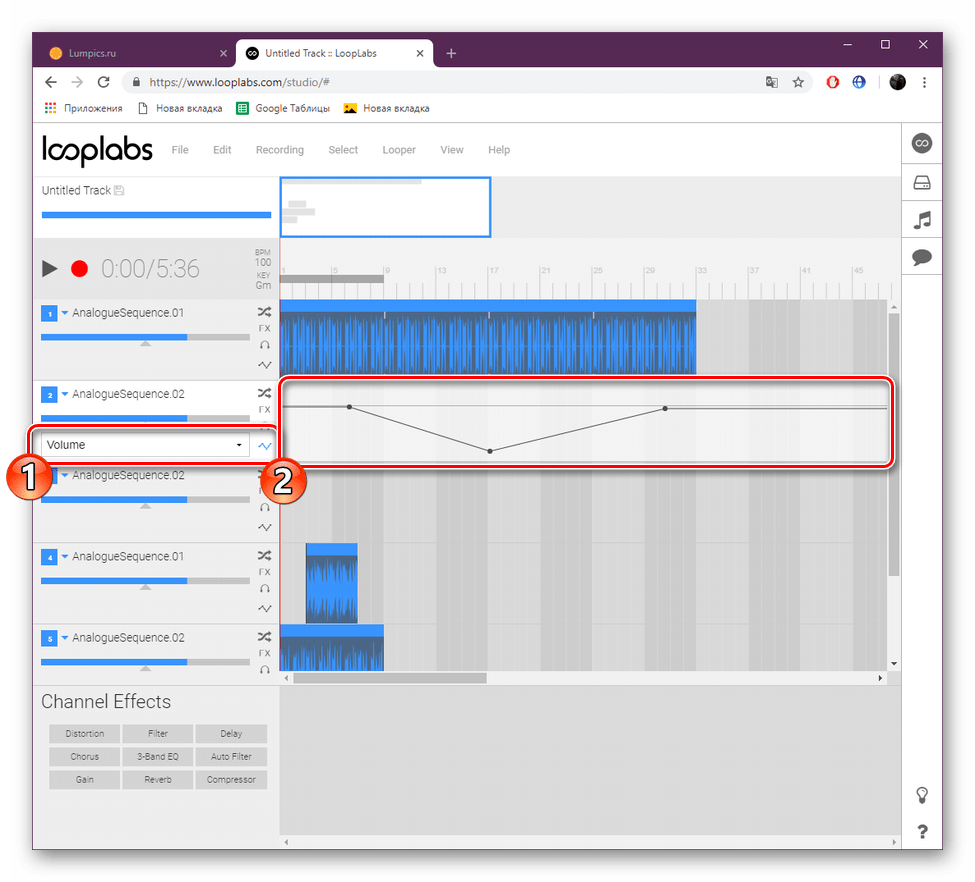
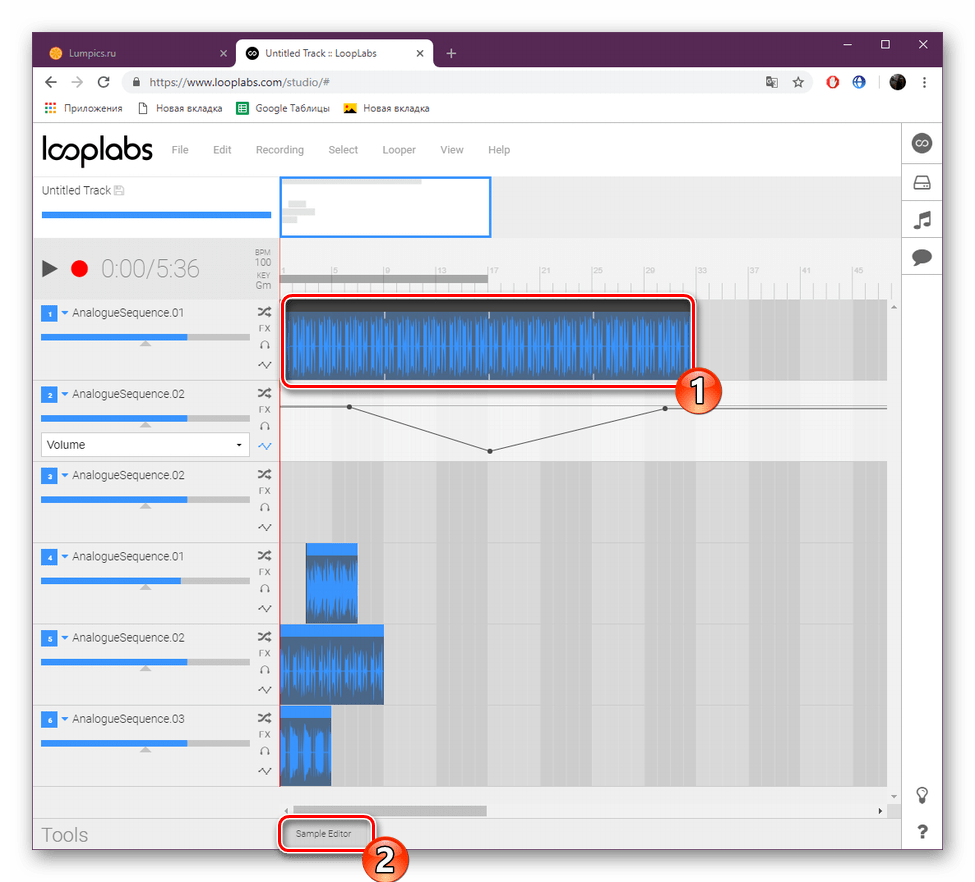



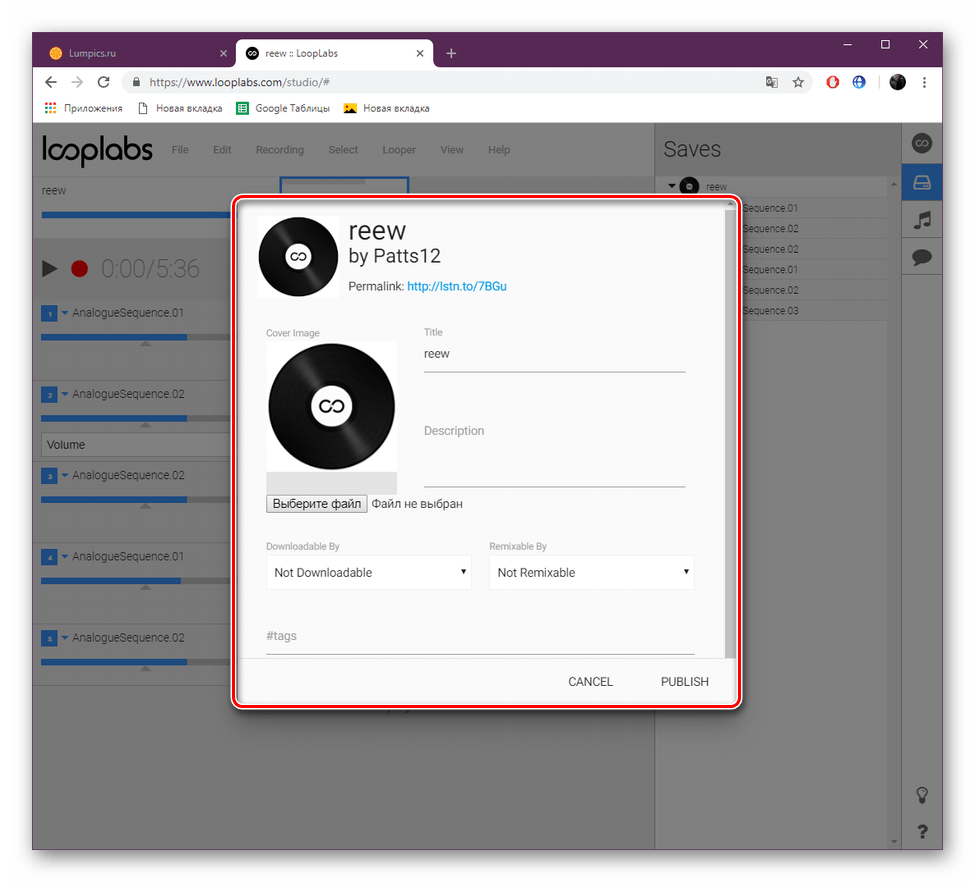
LoopLabs отличается от рассмотренного в предыдущем способе веб-сервиса тем, что вы не можете загрузить композицию себе на компьютер или добавить песню для редактирования. В остальном этот интернет-сервис неплохо подойдет для тех, кто хочет создавать ремиксы.
Представленные выше руководства ориентированы на том, чтобы продемонстрировать вам пример создания ремикса с использованием упомянутых онлайн-сервисов. В интернете есть и другие подобные редакторы, работающие примерно по такому же принципу, поэтому если вы решите остановиться на другом сайте, проблем с его освоением возникнуть не должно.
 Наш Telegram каналТолько полезная информация
Наш Telegram каналТолько полезная информация
 Редактирование скриншотов онлайн
Редактирование скриншотов онлайн
 Добавление даты на фото онлайн
Добавление даты на фото онлайн
 Проверка работоспособности геймпада онлайн
Проверка работоспособности геймпада онлайн
 Создаем объявление онлайн
Создаем объявление онлайн
 Создание панорамы с помощью онлайн-сервисов
Создание панорамы с помощью онлайн-сервисов
 Использование онлайн-сервисов для сведения музыки
Использование онлайн-сервисов для сведения музыки
 Исправление кодировки при помощи онлайн-сервисов
Исправление кодировки при помощи онлайн-сервисов
 Открытие файлов формата MPP при помощи онлайн-сервисов
Открытие файлов формата MPP при помощи онлайн-сервисов
 Наложение логотипа на фото онлайн
Наложение логотипа на фото онлайн
 Конвертируем CDA в MP3 онлайн
Конвертируем CDA в MP3 онлайн
 Как заполнить и распечатать товарный или кассовый чек через онлайн-сервисы
Как заполнить и распечатать товарный или кассовый чек через онлайн-сервисы
 Вырезаем кадр из видео онлайн
Вырезаем кадр из видео онлайн
 Тюнингуем авто онлайн в 3D
Тюнингуем авто онлайн в 3D
 Создание ремикса онлайн
Создание ремикса онлайн
 Создание фото в стиле Polaroid онлайн
Создание фото в стиле Polaroid онлайн
 Как создать чертеж онлайн
Как создать чертеж онлайн
 Как создать граффити онлайн
Как создать граффити онлайн
 Как создать облако тегов онлайн
Как создать облако тегов онлайн
 Как открыть презентацию онлайн
Как открыть презентацию онлайн
 Отбеливание зубов на фото онлайн
Отбеливание зубов на фото онлайн lumpics.ru
lumpics.ru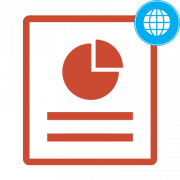
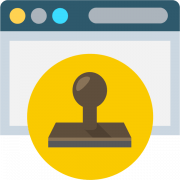
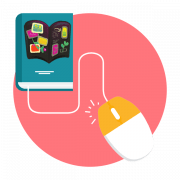


Еще раз спасибо за помощь